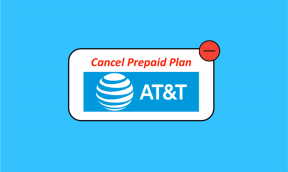Как клонировать конфигурацию Kodi и дублировать вашу настройку
Разное / / May 24, 2022
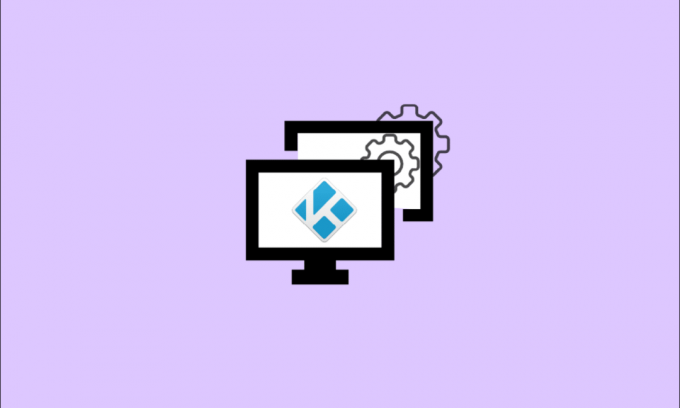
Если вы серьезный пользователь Kodi, вы определенно потратили много времени на настройку. Во многих случаях, особенно при обновлении устройства Kodi, вы должны клонировать конфигурацию, надстройки и настройки Kodi в новое место. Настройка Kodi по своему вкусу может занять часы, если не дни. Изучение того, как клонировать устройства Kodi, может быть весьма полезным, если у вас дома много устройств Kodi. Как показывает наше руководство ниже, это не так уж и сложно. Прочитайте эту статью, чтобы удвоить удовольствие от Kodi. Также вы научитесь копировать Kodi с одного Firestick на другой.

Содержание
- Как клонировать конфигурацию Kodi и дублировать вашу настройку
- Шаг 1. Найдите файлы конфигурации на исходном устройстве
- Шаг 2: Клонирование конфигурации Kodi
- Способ 1: на устройство Android без внешнего хранилища
- Способ 2: на другие устройства
- Совет для профессионалов: используйте VPN
Как клонировать конфигурацию Kodi и дублировать вашу настройку
Существуют различные причины, по которым кто-то может захотеть клонировать установку Коди.
- Возможно, вы захотите сделать так, чтобы все телевизионные приставки в вашем доме имели одинаковую настройку.
- Вы также можете клонировать свою установку на новую машину друга, чтобы помочь ему в ее настройке.
- Возможно, вы недавно приобрели новую, более мощную ТВ-приставку и хотите перенести на нее свои прежние настройки.
- Наконец, если что-то пойдет не так с вашей установкой Kodi, вы можете сохранить клон вашей установки в качестве резервной копии.
Клонировать Kodi просто из-за того, как он поддерживает свои конфигурации, базы данных, надстройки и настройки. Надстройки, мультимедиа и пользовательские данные это единственные три каталога, которые содержат всю настройку Kodi. Ваша папка данных Kodi имеет три подпапки.
- Копирование этих трех каталогов и перемещение их на целевое устройство — это все, что нужно для клонирования установки Kodi.
- Передача данных между компьютерами проста.
Однако все может стать сложнее, когда речь идет о телевизионных приставках и мультимедийных устройствах. Большинство этих препятствий можно преодолеть, и вы узнаете, как это сделать. Вы можете клонировать свое устройство, используя различные методы.
Примечание: Все процессы, перечисленные здесь, предполагают, что вы уже установили и запустили Kodi на целевом устройстве хотя бы один раз. Они также предполагают, что исходное и целевое устройства имеют одинаковую версию Kodi.
Шаг 1. Найдите файлы конфигурации на исходном устройстве
Первый шаг — найти папку данных Kodi на вашем компьютере. Его размещение меняется в зависимости от работающей системы на вашем устройстве. Здесь вы найдете их в самых распространенных операционных системах Kodi.
1. В Windows: Перейдите к указанному пути к папке.
Примечание: Заменять ИМЯ ПОЛЬЗОВАТЕЛЯ с вашим фактическим системным именем пользователя.
C:\Users\ИМЯ ПОЛЬЗОВАТЕЛЯ\AppData\Roaming\Kodi\
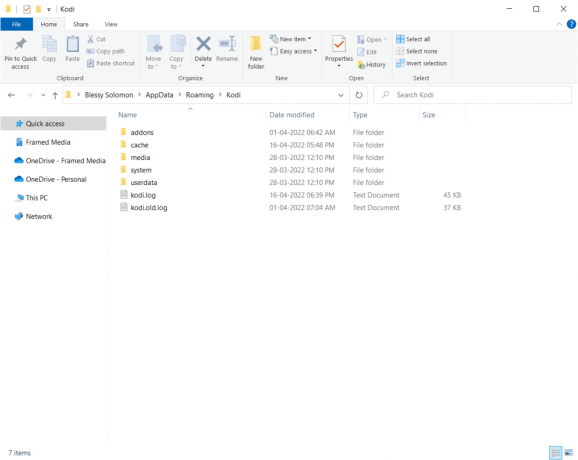
2. В Linux: Вы можете найти файлы на ~/.коди/ расположение папки в Linux.
3. В macOS: Перейдите к следующему местоположению, чтобы найти файлы конфигурации в macOS.
Примечание: Заменять ИМЯ ПОЛЬЗОВАТЕЛЯ с вашим фактическим системным именем пользователя.
/Пользователи/ИМЯ ПОЛЬЗОВАТЕЛЯ/Библиотека/Поддержка приложений/Kodi/
В macOS содержимое этой папки по умолчанию скрыто. Чтобы увидеть его, выполните следующие действия:
1. Откройте Терминал и введите следующую команду, чтобы перейти к папке, упомянутой выше.
cd /Пользователи/ИМЯ ПОЛЬЗОВАТЕЛЯ/Библиотека/Поддержка приложений/Kodi/
2. Затем, чтобы увидеть все скрытые файлы в папке, выполните следующую команду:
chflags nohidden ~/Библиотека
4. На iOS: Перейдите в указанное место на устройстве iOS, чтобы получить файлы конфигурации. Обратите внимание, что просмотр скрытых файлов или папок в iOS — непростая задача. В результате перенос вашей конфигурации Kodi на устройство iOS является сложной задачей. У этого ограничения есть обходные пути, но они выходят за рамки этого эссе. В некоторых случаях может быть быстрее переустановить Kodi на новом устройстве.
/private/var/mobile/Library/Preferences/Kodi/
5. На Android: Перейдите по следующему пути на вашем устройстве Android, чтобы получить файлы конфигурации Kodi.
Android/данные/org.xbmc.kodi/files/.kodi/
Как и в iOS, эти файлы скрыты. Этот параметр обычно находится в меню параметров программы проводника.
6. На LibreELEC/OpenELEC: Ниже приведен путь к файлам конфигурации.
/storage/.kodi/
Читайте также:Как ускорить Коди в Windows 10
Шаг 2: Клонирование конфигурации Kodi
Теперь следуйте указанным методам, чтобы клонировать конфигурацию Kodi.
Способ 1: на устройство Android без внешнего хранилища
В отличие от других сопоставимых устройств, в Fire TV Stick отсутствует разъем USB, что делает невозможным подключение к компьютеру или другим устройствам хранения, таким как USB-ключ или внешний жесткий диск USB. Единственный способ скопировать Kodi с одного Firestick на другой — использовать Соединение Wi-Fi с чрезвычайно ограниченным доступом к локальной сети. Это может быть выполнено двумя способами. Оба требуют файловый менеджер ES Программное обеспечение для установки на ваш смартфон.
Вариант I: установить ES File Explorer
1. Ударь Дом кнопку на пульте дистанционного управления, чтобы перейти на главный экран Fire TV Stick.
2. Перейдите в верхнюю часть меню главного экрана и выберите Поиск.
3. Тип эс в на экранной клавиатуре чтобы найти файл es.
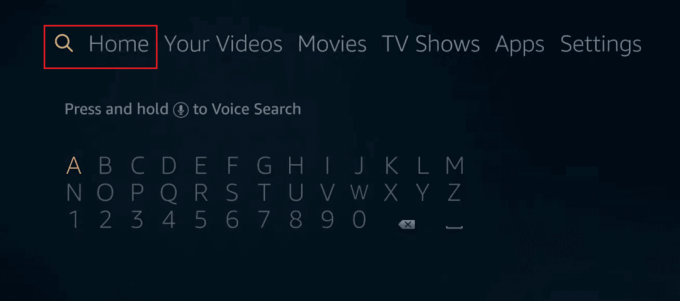
4. Выбирать Проводник ES-файлов из результатов поиска.
5. Чтобы начать загрузку и установку Проводник ES-файлов на Fire TV Stick выберите Скачать.
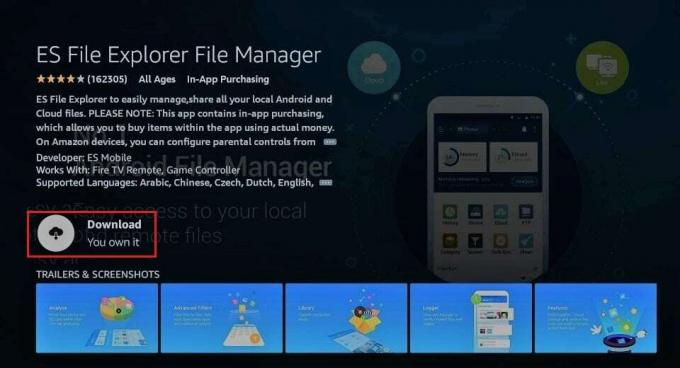
6. После завершения установки откройте Проводник ES-файлов на Fire TV Stick, нажав Открытым.
Примечание: Если у вас есть Android-смартфон без внешнего хранилища, вы можете загрузить ES File Explorer из магазина Google Play.
Теперь с помощью ES File Explorer вы можете копировать Kodi с одного Firestick на другой.
Читайте также:Как транслировать на Firestick с ПК с Windows
Вариант II: передача напрямую через локальную сеть
Если оба устройства подключены к одной и той же локальной сети, а исходная папка данных Kodi доступна через общий сетевой ресурс, вы можете использовать этот метод для клонирования Kodi через локальную сеть.
1. Открытым ES Проводник приложение на целевом устройстве.
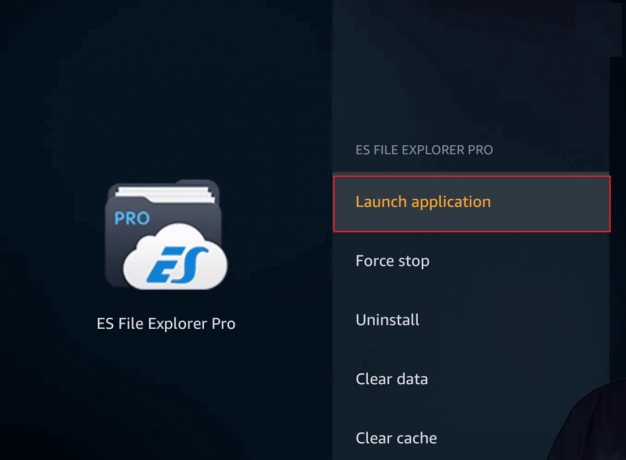
2. Выбирать Сеть в левом боковом меню.
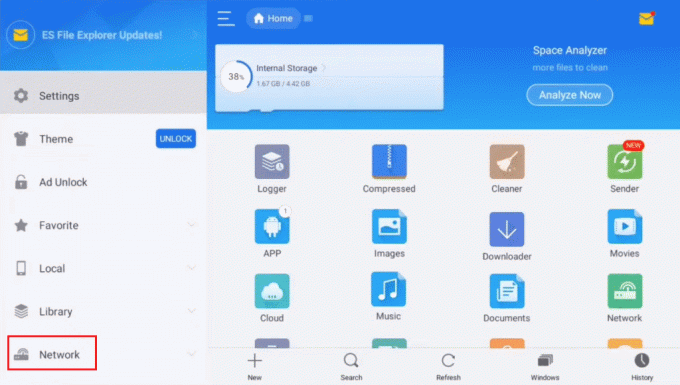
2. Затем выберите Сканировать кнопку под LAN на правой стороне.
3. Перейти к Папка данных Коди.
Примечание: Если вы не видите исходный компьютер или общий ресурс или не можете перейти в папку данных Kodi, проверьте параметры общего доступа на вашем источнике. компьютер. Будьте терпеливы, если будете вносить изменения, так как некоторые изменения общего доступа могут занять несколько минут.
4. Удерживая Выбирать кнопку на пульте дистанционного управления, нажмите на надстройки, мультимедиа и пользовательские данные папки.
5. Теперь вернитесь к левое меню, прокрутите вниз, найдите и нажмите на Копировать вариант.
6. Вернитесь на левую сторону Вкладка «Сеть».
7. Далее выберите Местный на этот раз и перейти к Android/данные/org.xbmc.kodi/files/.kodi/.
8. Здесь выберите Вставить кнопку, как только вы прибыли.
9. Наконец, выберите перезаписать при запросе на перезапись существующих файлов.
Процесс копирования может занять несколько минут, в зависимости от количества отправляемых данных. После завершения копирования запустите Коди на целевом устройстве, чтобы убедиться, что все работает правильно.
Вариант III: используйте Dropbox
Этот метод можно использовать для подключения к устройствам в разных сетях. Они могут находиться на разных континентах. Все, что необходимо, — это чтобы оба устройства имели подключение к Интернету для клонирования Kodi. Выполните следующие действия, чтобы скопировать Kodi с одного Firestick на другой.
1. Открытым Приложение ES Проводник на Fire TV Stick (или любом аналогичном устройстве)
2. Выбирать Сеть в меню слева, но вместо LAN нажмите на Облако.
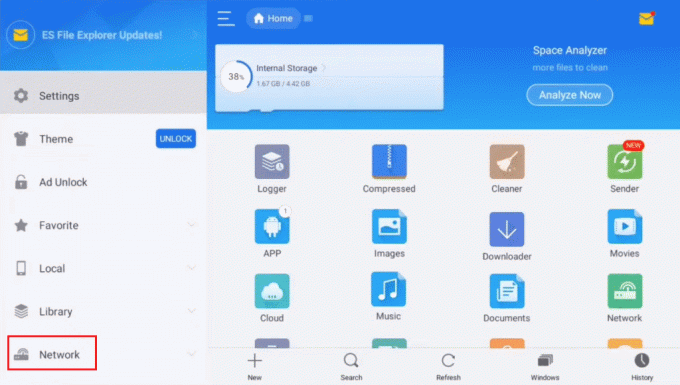
3. Затем выберите Добавить мой облачный диск.
4. Выбирать Дропбокс из списка альтернатив.

5. Введите ваш Дропбоксреквизиты для входа чтобы войти в свою учетную запись Dropbox.
6. Перейдите к местоположению дополнения, мультимедиа и пользовательские данные папки после того, как вы связались со своей учетной записью Dropbox.
7. нажмите Выбирать кнопку на пульте дистанционного управления, нажав на кнопку трипапки как и в предыдущем методе.
8. Выберите Копировать кнопка.
9. Затем с левой стороны вернитесь к Сеть вкладка
10. Выбирать Местный, и перейти к Android/данные/org.xbmc.kodi/файлы/.kodi/.
11. Теперь выберите Вставить кнопка.
12. Наконец, выберите перезаписать для перезаписи существующих файлов.
Количество времени, которое требуется, зависит от объема данных и скорости вашего интернет-соединения. Ожидайте, что это займет немного больше времени, чем ранее описанный прямой перевод.
Способ 2: на другие устройства
Если вашим целевым устройством является Android, вы можете использовать один из двух методов, описанных выше, установив ES File Explorer. Существует несколько способов клонирования настроек Kodi на другие устройства. Рассмотрим наиболее часто используемые методы.
Вариант I: передача напрямую через локальную сеть
Этот подход к копированию файлов на Fire TV Stick идентичен предыдущему. Вместо проводника ES вы можете использовать проводник или файловый менеджер целевой операционной системы. Вы должны быть знакомы как с исходной, так и с целевой операционными системами.
1. На целевом устройстве откройте Проводник.
Примечание: Может быть Файловый менеджер на целевом устройстве, в зависимости от имени.
2. Затем перейдите к своему локальная сеть и искать исходное устройство.
3. Перемещайтесь по каталогам устройств, пока не найдете Папка данных Коди, который содержит надстройки, мультимедиа и папки пользовательских данных, и копировать их.
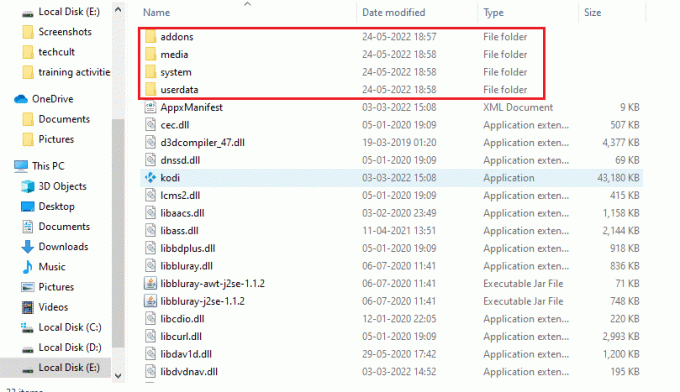
4. Вернуться к Папка Коди на локальном устройстве и вставить три скопированные папки там.
Все исходные конфигурации должны быть там, когда вы запускаете Kodi на целевом устройстве.
Вариант II. Используйте внешний носитель информации.
Этот подход требует внешний носитель информации, например Ключ USB. Обе рабочие станции должны поддерживать внешний USB-накопитель. Преимущество этого подхода заключается в том, что исходное и целевое устройства могут быть одними и теми же. Вы можете выполнить следующие шаги, чтобы скопировать Kodi с одного Firestick на другой.
1. Скопируйте три папки (надстройки, мультимедиа и пользовательские данные) с исходного устройства на Ключ USB.
2. Теперь отключите и снова подключите Ключ USB на целевое устройство.

3. Затем скопируйте три каталога из Ключ USB на целевое устройство Папка Коди.
Вот как вы можете клонировать файлы конфигурации Kodi через внешний диск.
Читайте также:Исправление мастера Kodi Ares, не работающего в Windows 10
Совет для профессионалов: используйте VPN
Интернет-провайдеры, как известно, отслеживают действия своих клиентов в Интернете. Это делается для того, чтобы никто не нарушал их условия обслуживания. Когда они считают, что кто-то делает это, они могут замедлить работу своего сервиса, отправить ему уведомление о нарушении авторских прав или даже полностью остановить его. При просмотре Премьер-лиги на XBMC вы можете столкнуться с ограничениями и проблемами безопасности. С другой стороны, Kodi VPN может помочь с этими проблемами. А VPN защищает вашу конфиденциальность, шифруя все данные, входящие и исходящие с вашего компьютера, с помощью мощных алгоритмов, которые практически невозможно взломать. Ваш интернет-провайдер не будет знать, куда вы ходите и чем занимаетесь в сети. VPN также позволит вам обойти большинство региональных ограничений, правильно выбрав серверы. Если вы используете ПК с Windows 10 для просмотра программ на Kodi, прочитайте наше руководство по Как настроить VPN на Windows 10 использовать VPN на том же.

Рекомендуемые:
- Исправление того, что моды Twitch не загружаются в Windows 10
- Исправить загрузчик клиента Steam, который не отвечает в Windows 10
- Топ 7 лучших спортивных дополнений Kodi
- Топ 5 лучших дополнений Kodi для фитнеса и тренировок
Мы надеемся, что эта информация оказалась для вас полезной и вы смогли клон Коди конфигурация и продублируйте вашу настройку. Пожалуйста, сообщите нам, какой метод был наиболее полезным для вас, чтобы скопировать Kodi с одного Firestick на другой. Пожалуйста, используйте форму ниже, если у вас есть какие-либо вопросы или комментарии. Кроме того, дайте нам знать, что вы хотите узнать дальше.